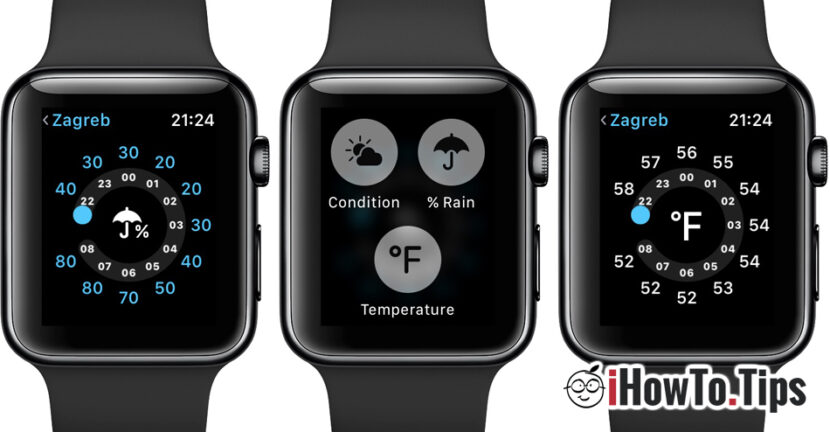Daca va intrebati cum puteam sa αλλάζουμε τις μονάδες μέτρησης από Imperial σε Metric για θερμοκρασία, απόσταση ή ταχύτητα, αυτό το σεμινάριο είναι σίγουρα χρήσιμο.
Ακόμα κι αν η αισθητή θερμοκρασία και οι αποστάσεις είναι ίδιες για όλους, μονάδες μέτρησης για αυτούς διαφέρει ανάλογα με τη χώρα ή τη γεωγραφική περιοχή. Υπάρχουν δύο μονάδες μέτρησης παγκοσμίως. Αυτοκρατορικός και Μετρικός.
Πίνακας περιεχομένων
Πώς αλλάζουμε τις μονάδες μέτρησης για τη θερμοκρασία Φαρενάιτ (°F) σε Κελσίου (°C) στο Apple Watch
Este foarte posibil, daca aveti un Apple Watch νέα, ένδειξη θερμοκρασίας στην εφαρμογή Καιρικές συνθήκες να εμφανίζεται σε βαθμούς Φαρενάιτ (°F), εάν έχετε ορίσει την περιοχή σε ΗΠΑ ή σε άλλη χώρα όπου χρησιμοποιείται το Αυτοκρατορικό σύστημα. Σε αυτήν την περίπτωση, πρέπει να δούμε πώς αλλάζουμε τις μονάδες μέτρησης στις οποίες εμφανίζονται οι τιμές.
Αλλαγή μονάδας μέτρησης από Φαρενάιτ σε βαθμούς Κελσίου για την εφαρμογή Weather από το Apple Watch, θα γίνει από τις ρυθμίσεις της εφαρμογής Weather από το iPhone.
1. Ανοίξτε την εφαρμογή Weather στο iPhone και κάντε κλικ στο εικονίδιο μενού στην κάτω δεξιά γωνία.
2. Στη λίστα των τοποθεσιών, στο κάτω μέρος, έχουμε την επιλογή να αλλάξουμε την κλίμακα θερμοκρασίας.
3. Η μονάδα μέτρησης για τη θερμοκρασία θα αλλάξει αμέσως στο Apple Watch της εφαρμογής Weather.

Η παραπάνω ρύθμιση δεν θα αλλάξει το σύστημα μέτρησης εάν χρησιμοποιείτε άλλες εφαρμογές καιρού. Για παράδειγμα, εάν έχετε εγκατεστημένη την εφαρμογή AccuWeather στο iPhone και το Apple Watch, η αλλαγή σε μοίρες Κελσίου σε Fahrenheit (ή το αντίστροφο) θα γίνει από τις ρυθμίσεις της εφαρμογής AccuWeather.
Πώς να αλλάξετε τις μονάδες μέτρησης (πόδια, μίλια, kilojoules, μέτρα, χιλιόμετρα, θερμίδες) για εφαρμογές δραστηριότητας (Fitness, Activity, Workout)
Ένα από τα πιο σημαντικά χαρακτηριστικά του Apple Watch είναι η δυνατότητα παρακολούθησης α ασκήσεις φυσικής κατάστασης, α ΑΣΚΗΣΗ και σωματικές δραστηριότητες. εφαρμογή “Fitness“ ή “Activity“ παρακολουθεί την ενέργεια που καταναλώνεται κατά τη διάρκεια των δραστηριοτήτων και εμφανίζει σύνθετες αναφορές σχετικά με τις αποστάσεις που διανύθηκαν, το είδος των σωματικών δραστηριοτήτων, τους χρόνους ανάπαυσης και άλλα.
Αυτές οι πληροφορίες μπορούν να εμφανίζονται τόσο στο σύστημα Metric καθώς επίσης και Imperial. Για να αλλάξετε τις μονάδες μέτρησης στην εφαρμογή Fitness και από τις εκθέσεις Activity από το Apple Watch και το iPhone, πρέπει να κάνουμε μερικές απλές ρυθμίσεις.
1. Ανοίξτε την εφαρμογή Watch από το iPhone
2. Είχαμε πρόσβαση Workout → κυλάμε προς τα κάτω στο “Units of Measure“.
3. Σε "Units of Measure«Μπορούμε να αλλάξουμε τις μονάδες μέτρησης για την ενέργεια και τις αποστάσεις. Θερμίδες, γιάρδες, μίλια, μέτρα κ.λπ.

Οι μονάδες μέτρησης θα αλλάξουν αυτόματα τόσο στη «Δραστηριότητα» στο Apple Watch και στην εφαρμογή «Γυμναστική» στο iPhone.
Αλλαγή των μονάδων μέτρησης στην εφαρμογή Compass σε Apple Watch και iPhone
Σε ορισμένες εφαρμογές της Apple, όπως το Compass, οι μονάδες μέτρησης εξαρτώνται άμεσα από την περιοχή που είναι καταχωρημένη στις ρυθμίσεις του iPhone. Εάν στο "Πυξίδα" έχουμε το υψόμετρο (υψόμετρο) μετρημένο σε "πόδια / πόδια", η αλλαγή στα μέτρα είναι δυνατή μόνο εάν ορίσουμε μια γεωγραφική περιοχή/χώρα στην οποία χρησιμοποιείται το μετρικό σύστημα για τις μονάδες μέτρησης.
Αυτές οι ρυθμίσεις βρίσκονται στο iPhone στο “Settings” → “General” → “Language & Region” → “Region“.

Αφού επιλέξετε μια νέα περιοχή, οι συσκευές θα επανεκκινηθούν αυτόματα. Προσοχή, γιατί η επιλογή μιας νέας περιοχής θα έχει αντίκτυπο σε πολλές εφαρμογές. Για παράδειγμα, η εφαρμογή Ειδήσεις θα μπορούσε να εξαφανιστεί εάν επιλέξετε μια περιοχή όπου δεν είναι διαθέσιμη.
Μαζί με το iOS 16 και iPadOS 16, παρουσίασε η Apple μετατροπέας μονάδων για τις τιμές που εμφανίζονται γραμμένες στις εφαρμογές Messages και Notes. Με αυτόν τον τρόπο έχετε γρήγορη πρόσβαση στη μετατροπή των μονάδων μέτρησης Imperial σε Metric ή το αντίστροφο.